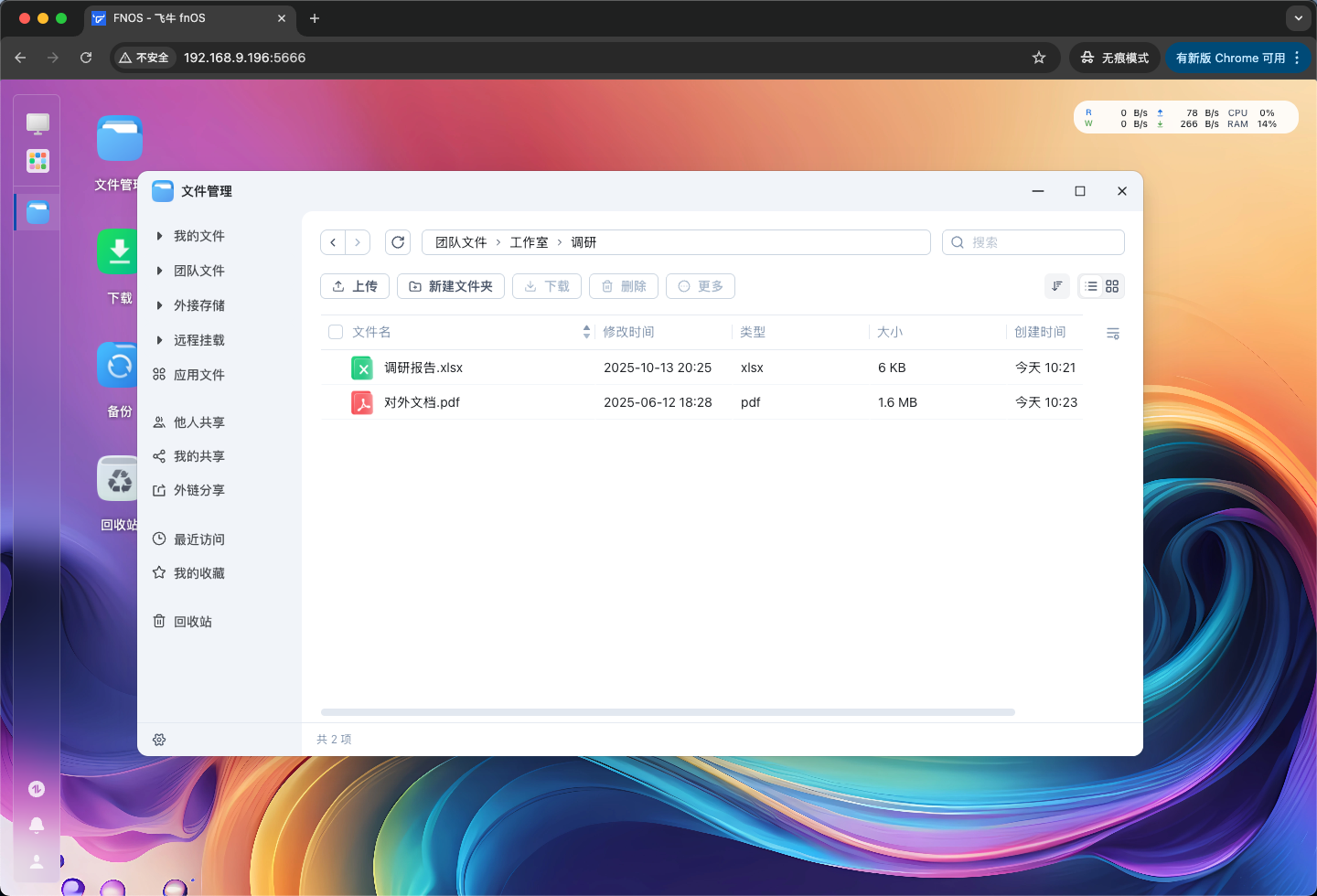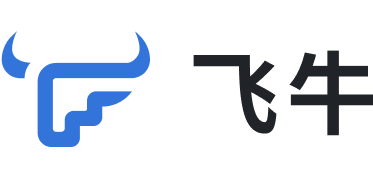如何共享团队文件?
在 fnOS 上,你可以可以在多个用户之间共享位于本地存储空间上的文件。文件所在的位置不同,共享的方法也有所差别,具体如下:
-
文件位于 团队文件夹 中,即存放于存储空间下的@team目录中,不归属于任何用户:
管理员可对团队文件夹及其子文件夹或文件设置用户/用户组的访问权限,其他用户可从 团队文件 中访问。具体操作详见本文下方说明。
-
文件位于 我的文件 下,即存放于某个用户的个人目录中:
目录所有者可通过 共享给设备的用户 功能,允许其他用户从 他人共享 中访问其个人目录下的文件。具体操作详见详情请参考 《如何将我的文件共享给其他用户?》。
如何创建团队文件夹?
fnOS 自 V0.9.35 版本开始支持团队文件功能
登录管理员账号,选择 我的文件 > 团队文件,点击 新建团队文件夹。
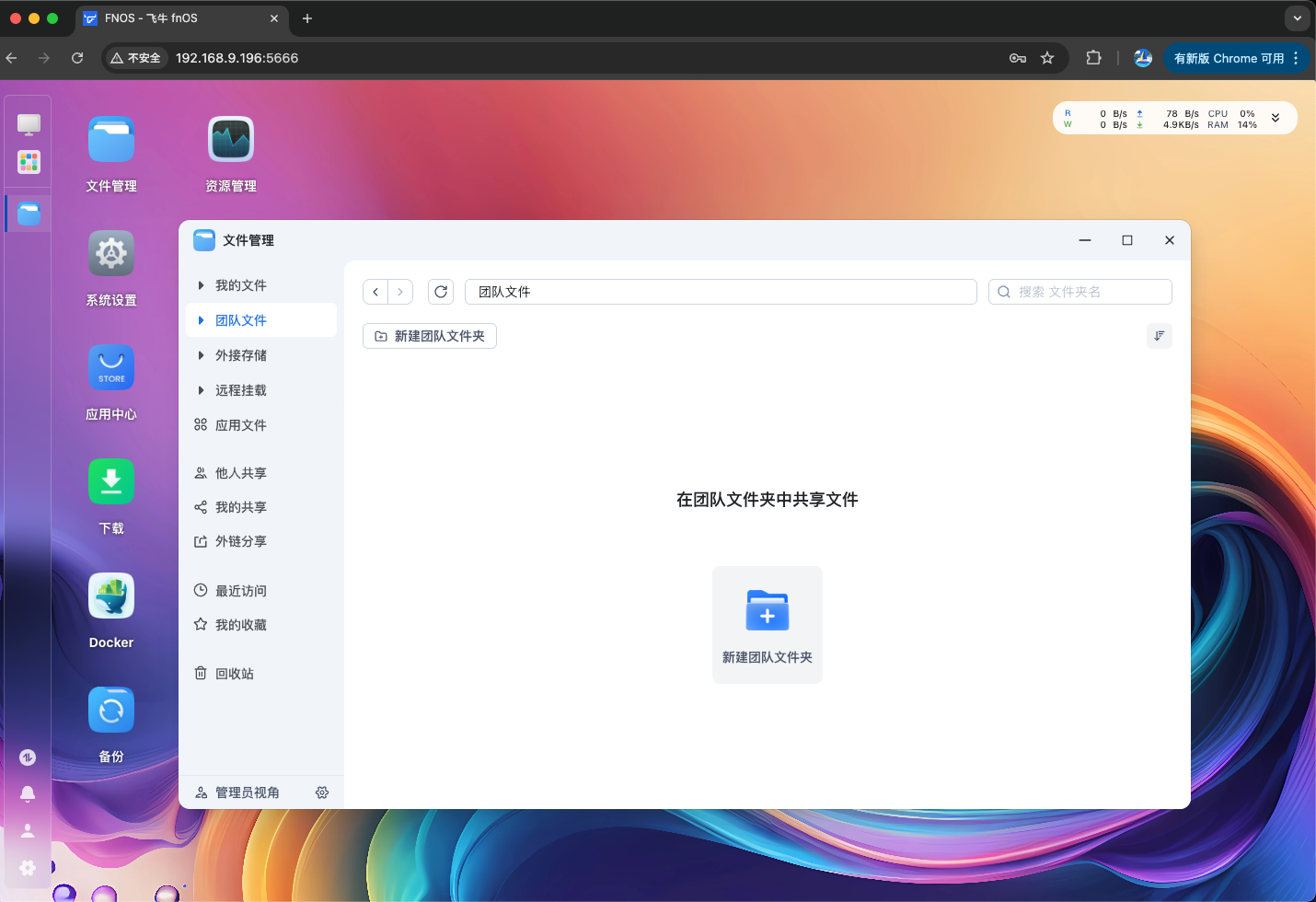
填写团队文件夹名称,选择要存放的存储空间。其他可选项为:
- 是否限制容量上限,可避免团队文件占据存储空间过多的容量。
- 是否允许通过文件共享协议(SMB、WebDAV、FTP)挂载到其他设备上。
- 谁有权限查看和操作从团队文件夹中删除、移入回收站内的文件。
确认后,点击下一步。
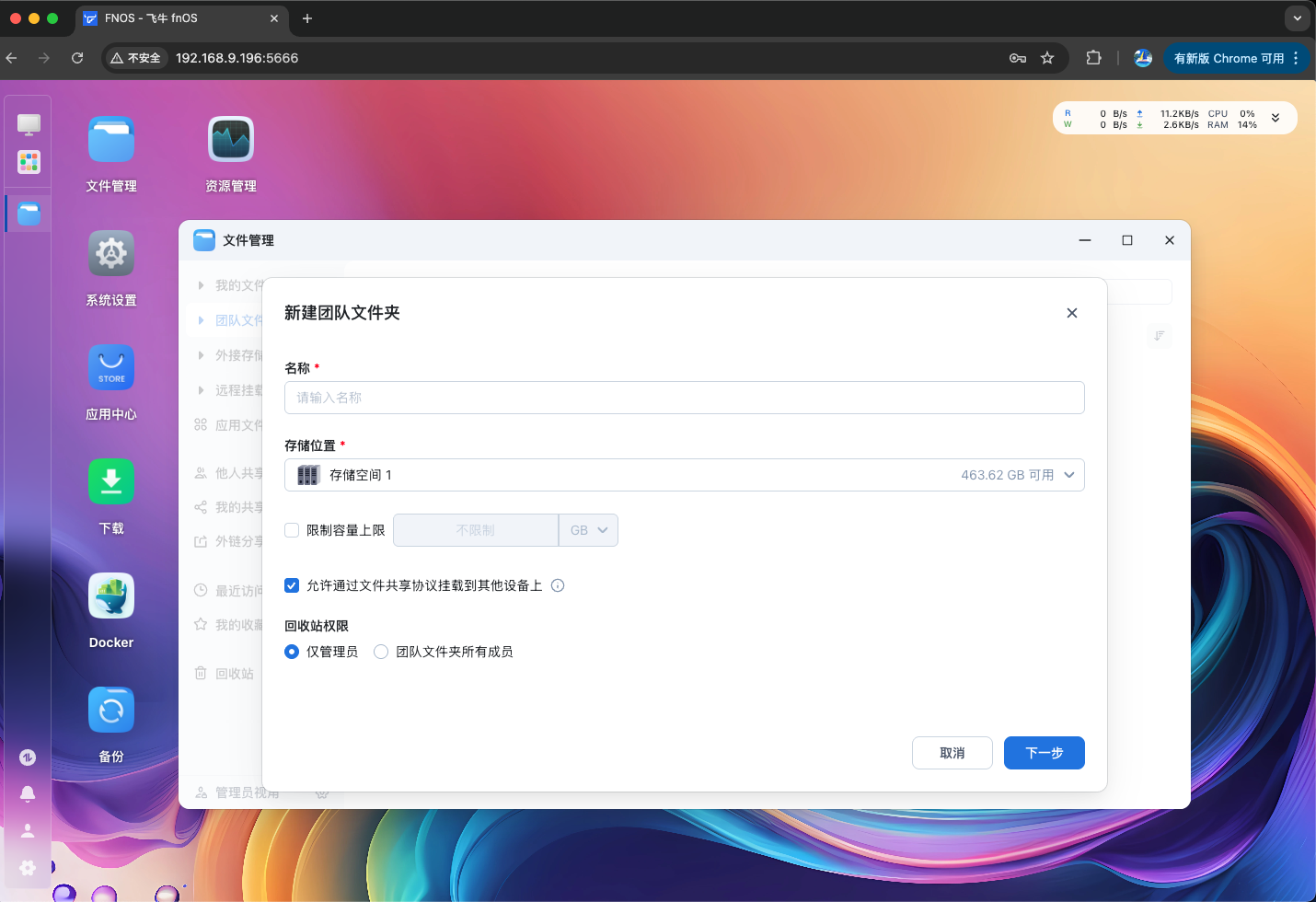
设置成员及权限,可针对用户、用户组或应用设置只读、读写或禁止访问。确认后点击创建。
注意:
- 管理员始终有最高权限,普通用户默认没有权限
- 对用户和用户组设置权限,生效逻辑为:
- 如果只对用户组设置了权限,组内的用户将继承用户组的权限。同时对某个用户所在的多个用户组设置了不同的权限,该用户的最终权限为各组权限的并集。可在 权限预览 列查看最终生效的权限,鼠标悬浮到“团队”图标,将展示该权限继承自哪些用户组
- 同时对某个用户和该用户所在的用户组设置了不同的权限,最终以对用户单独设置的权限生效
- 具体可参考下图中的示例说明
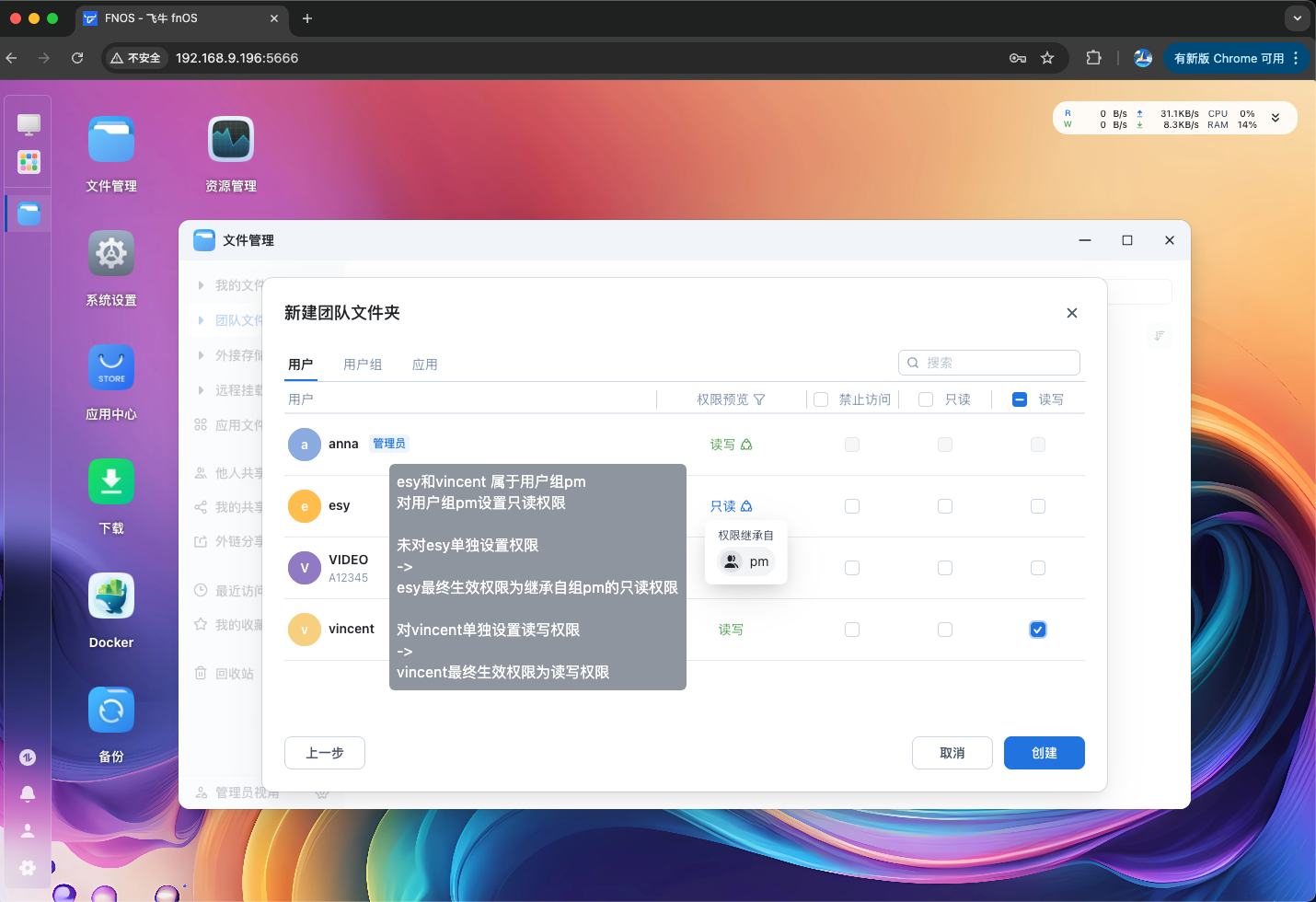
创建成功。
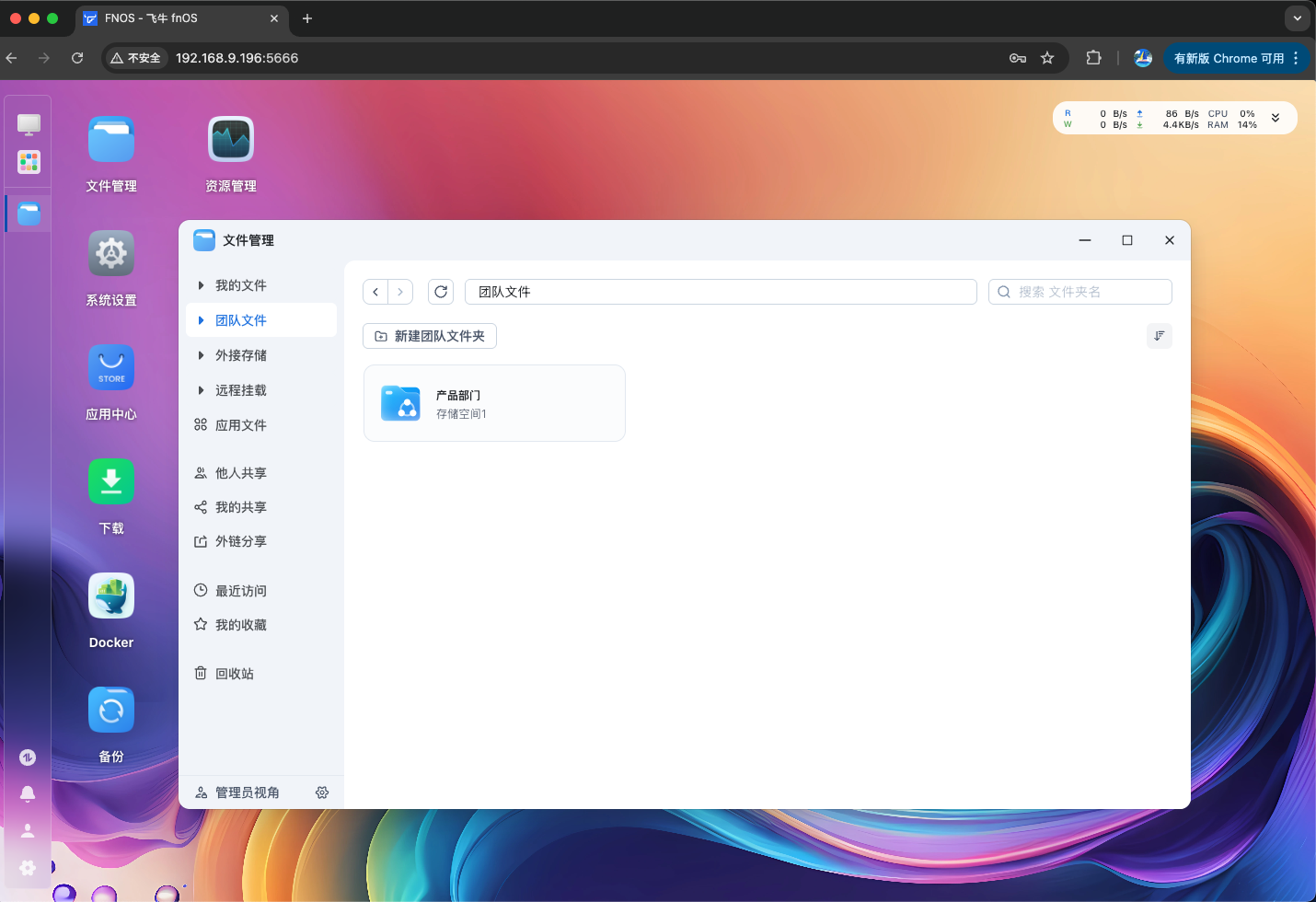
如何修改团队文件夹的成员权限?
打开 文件管理 > 团队文件,找到要修改的团队文件夹,右键点击成员权限。
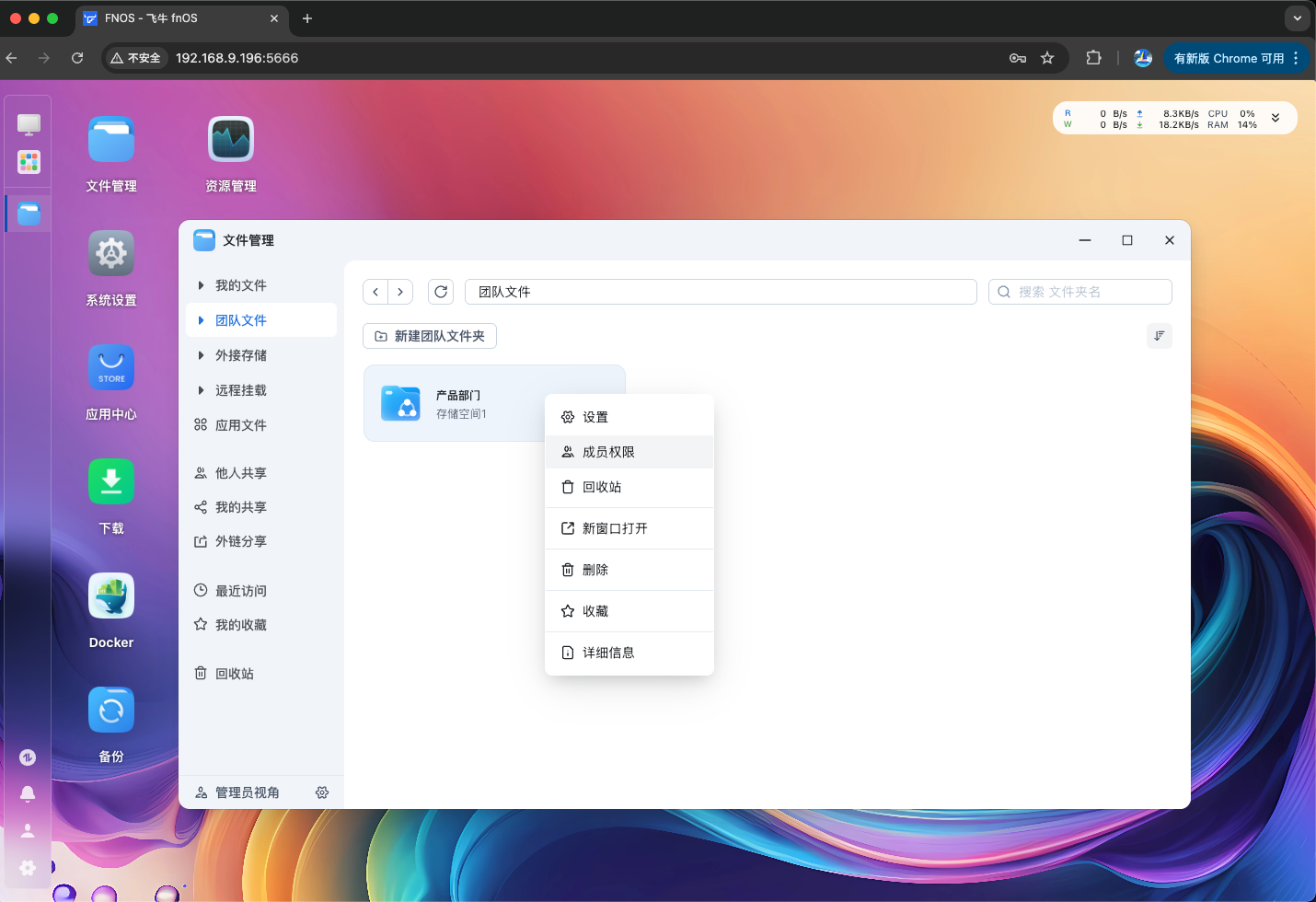
修改权限,点击确认。
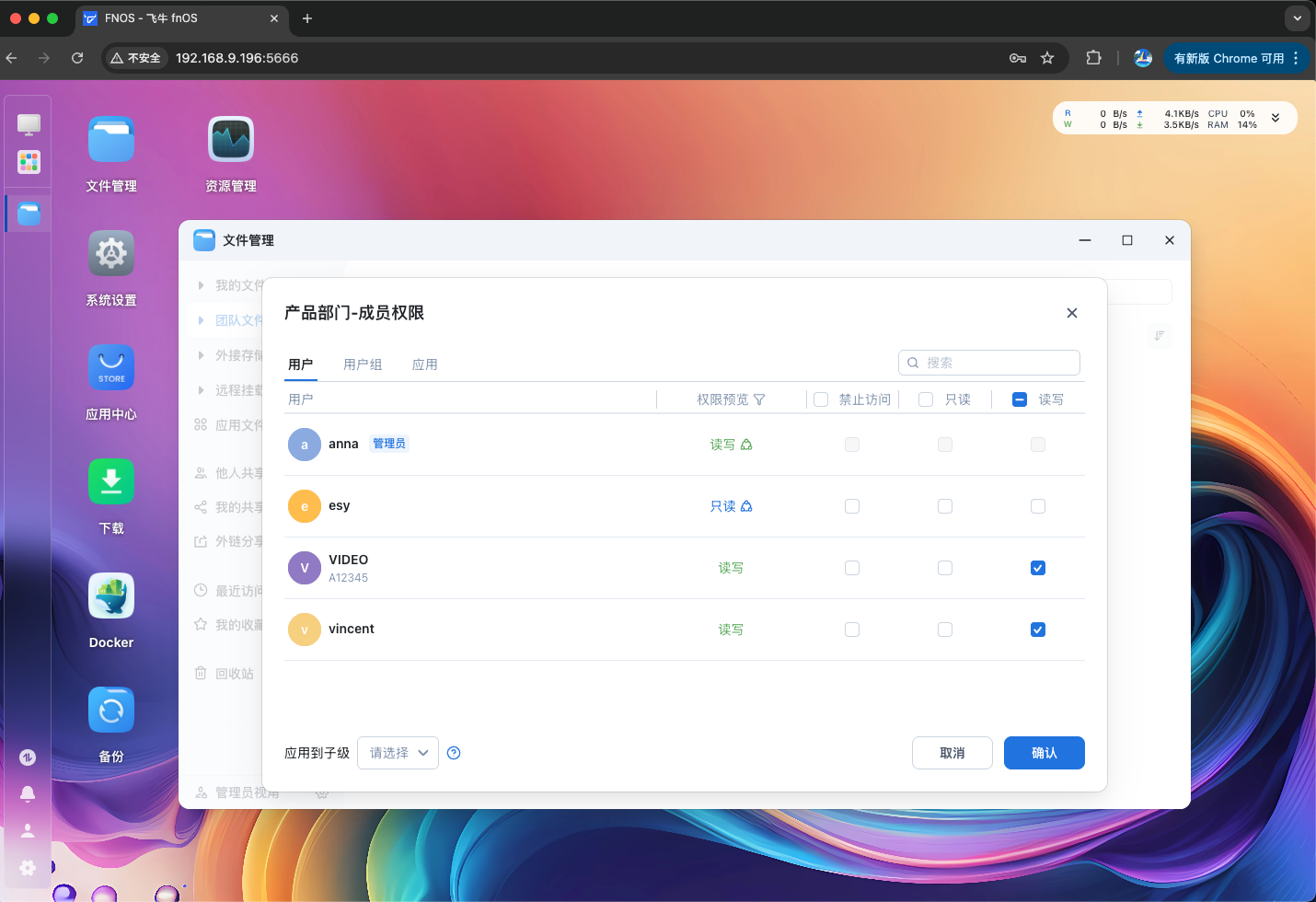
选择是否要将此次修改应用到已存在的子文件夹和文件上。不同应用方式的区别详见《多层文件夹,父级权限如何影响子级权限?》。选择后点击确认保存。
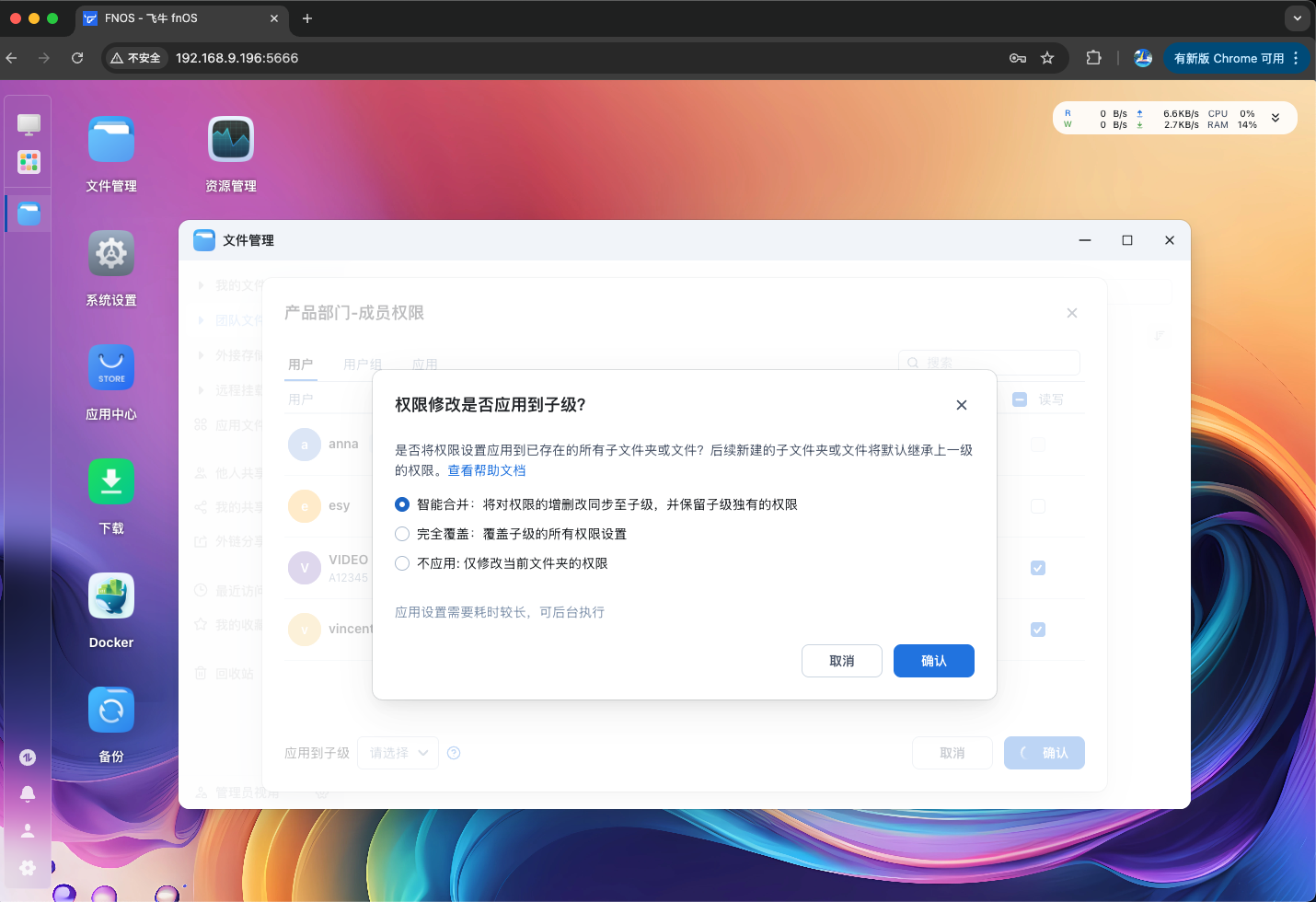
如何收紧团队文件夹内部分子文件的权限?
在多层级的文件夹中,在新建子级时,将默认继承父级的权限。
但你可能会遇到这种场景:希望某个用户能访问团队文件夹中的大部分文件,但无法访问特定的几个文件夹或文件。
fnOS 支持对父子级目录设置不同的权限,以网页端为例,操作方式如下:
选择需要修改权限的子级文件夹或文件,右键,点击 详细信息 。
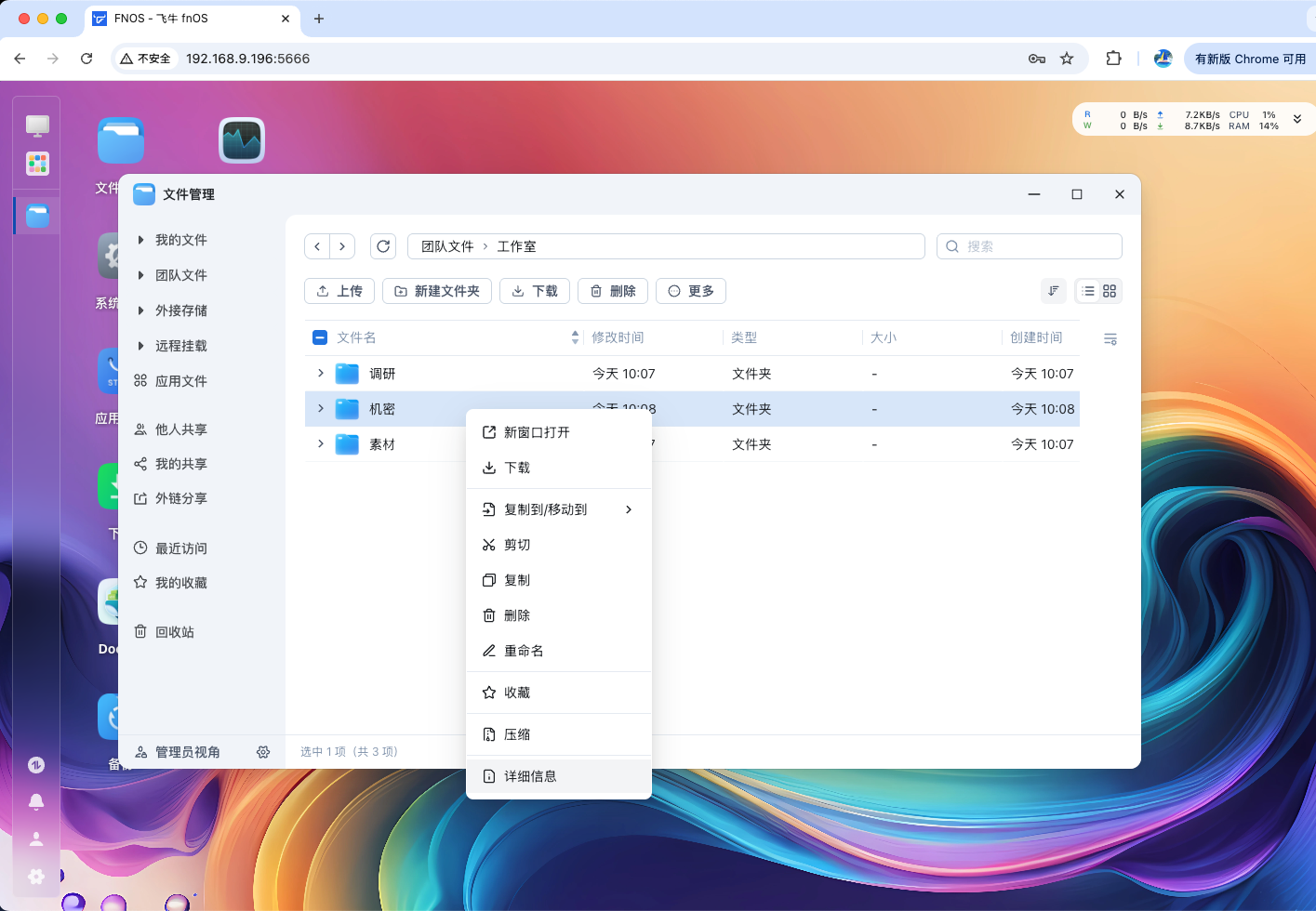
切换至 权限 ,选择要设置权限的用户或用户组,选择要授予哪种权限,点击加号,点击确定。
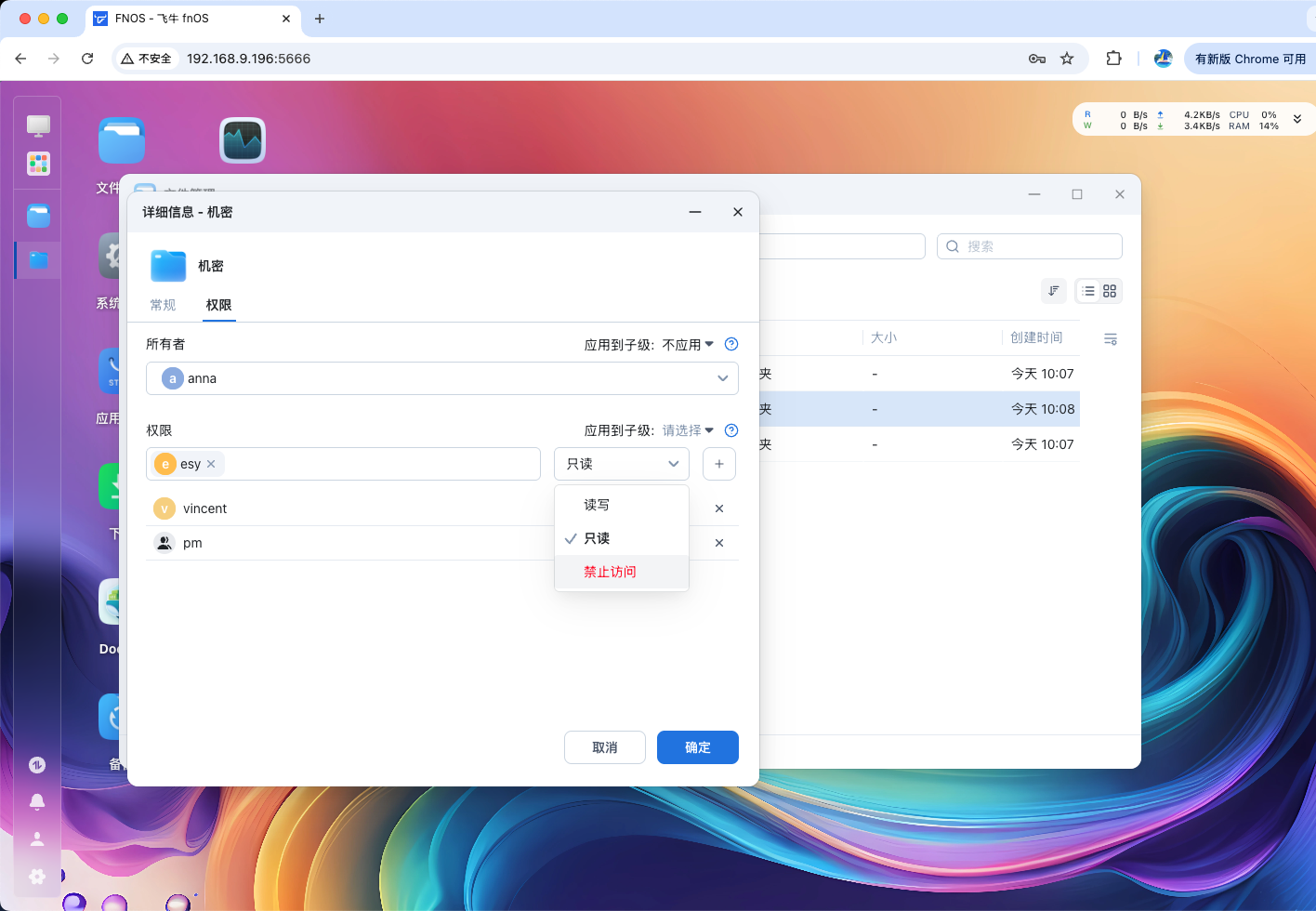
选择是否要将此次修改应用到已存在的子文件夹和文件上。不同应用方式的区别详见《多层文件夹,父级权限如何影响子级权限?》。选择后点击确认保存。
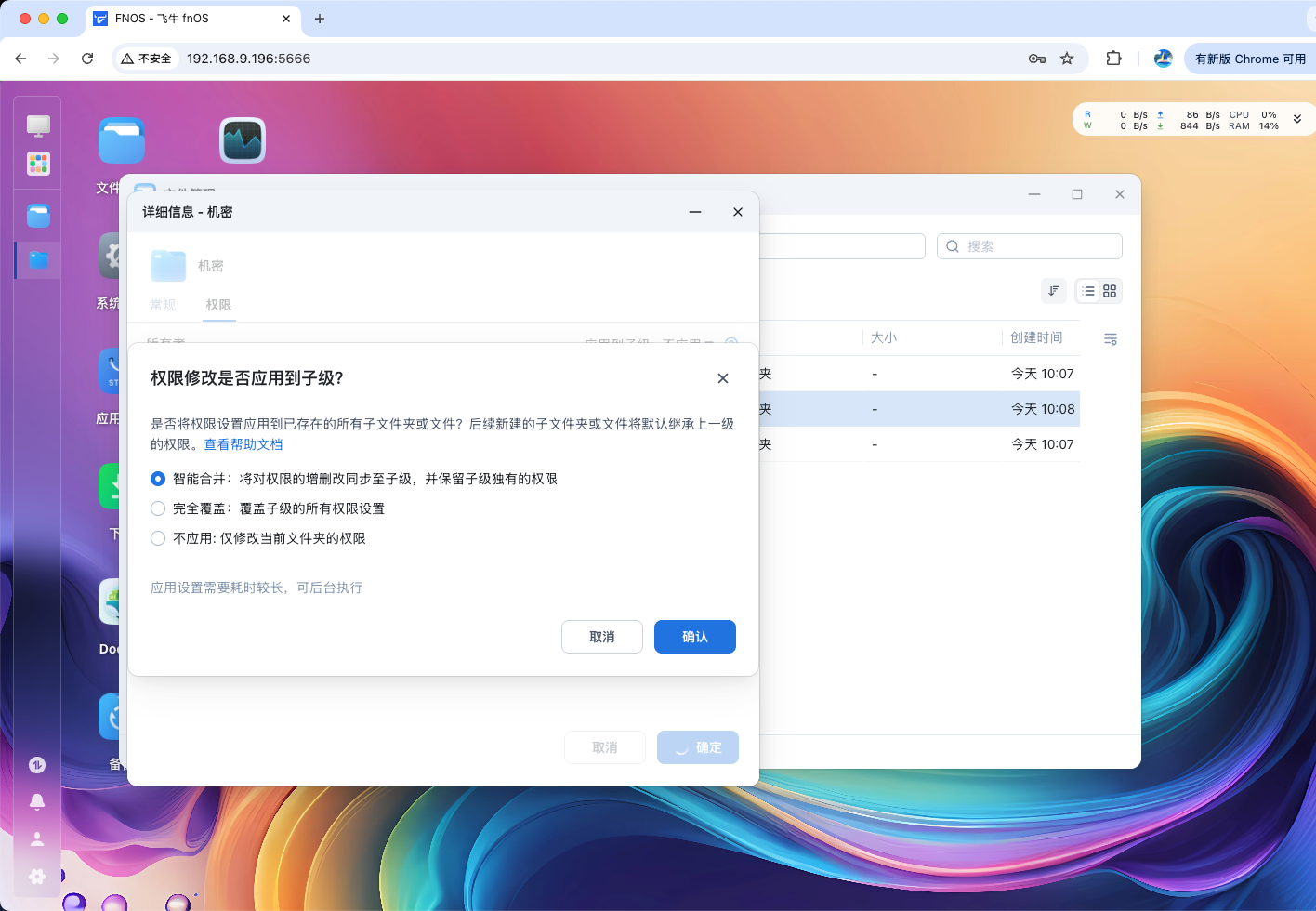
被共享者视角:在打开此文件夹或文件时,会被提示权限不足。
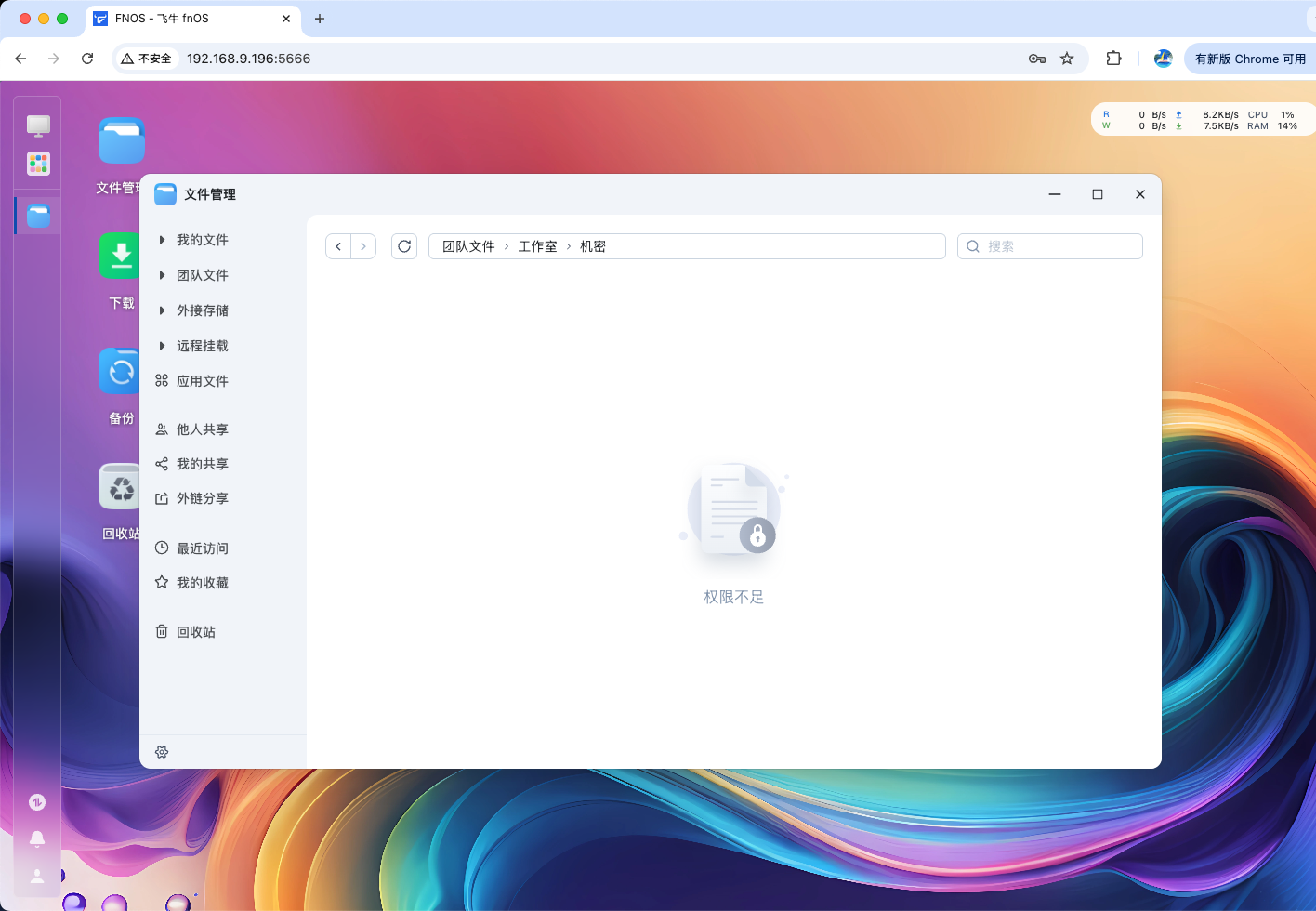
如何临时共享子文件给非团队文件夹成员的用户?
在协作中,你可能会遇到这种场景:某个用户不是团队文件夹的成员,但需要临时访问团队文件夹中的某个子文件或文件夹。
操作方式如下:
选择需要修改权限的子级文件夹或文件,右键,点击 详细信息 。
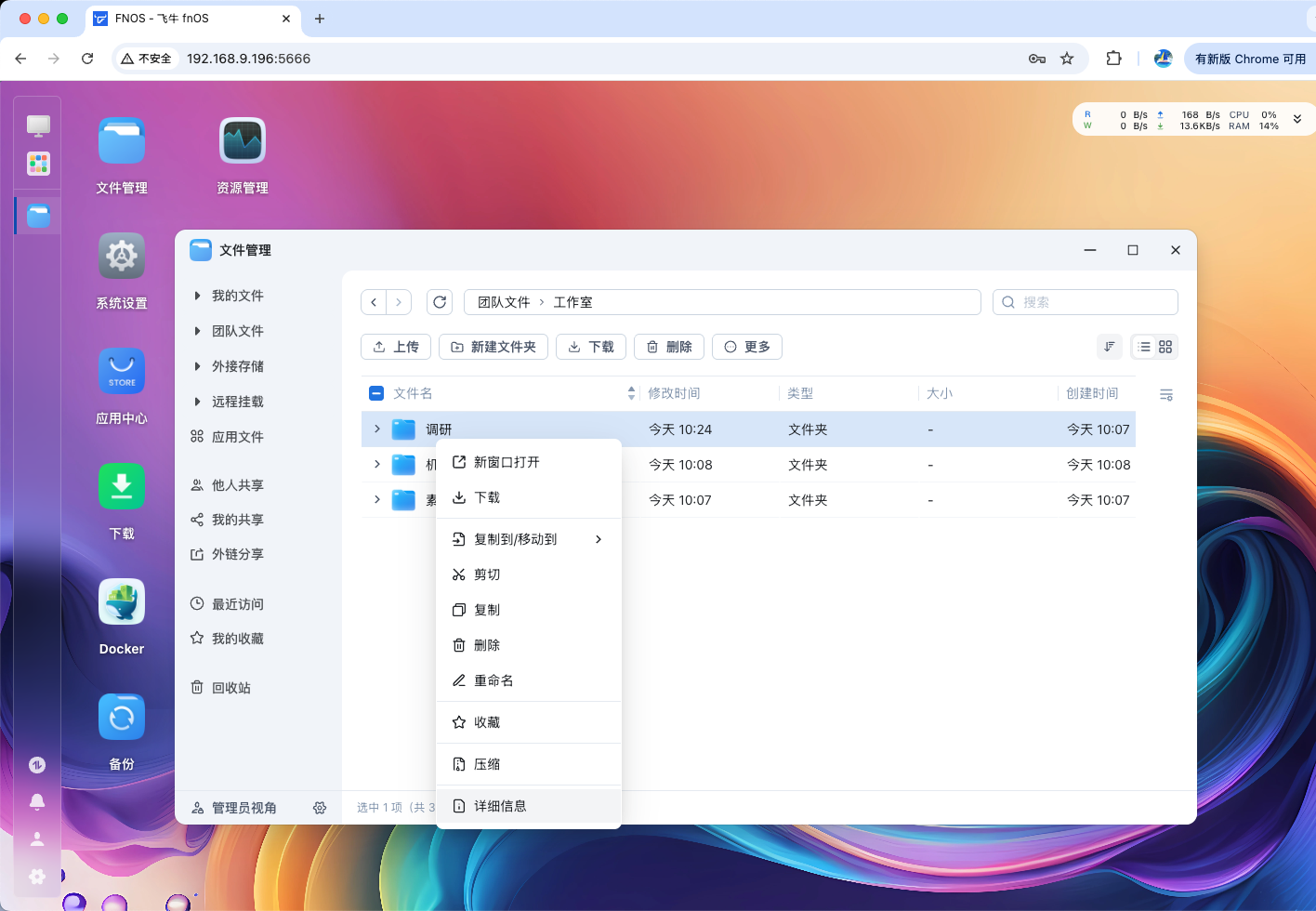
切换至 权限 ,选择要设置权限的用户或用户组,选择要授予哪种权限,点击加号,点击确定。
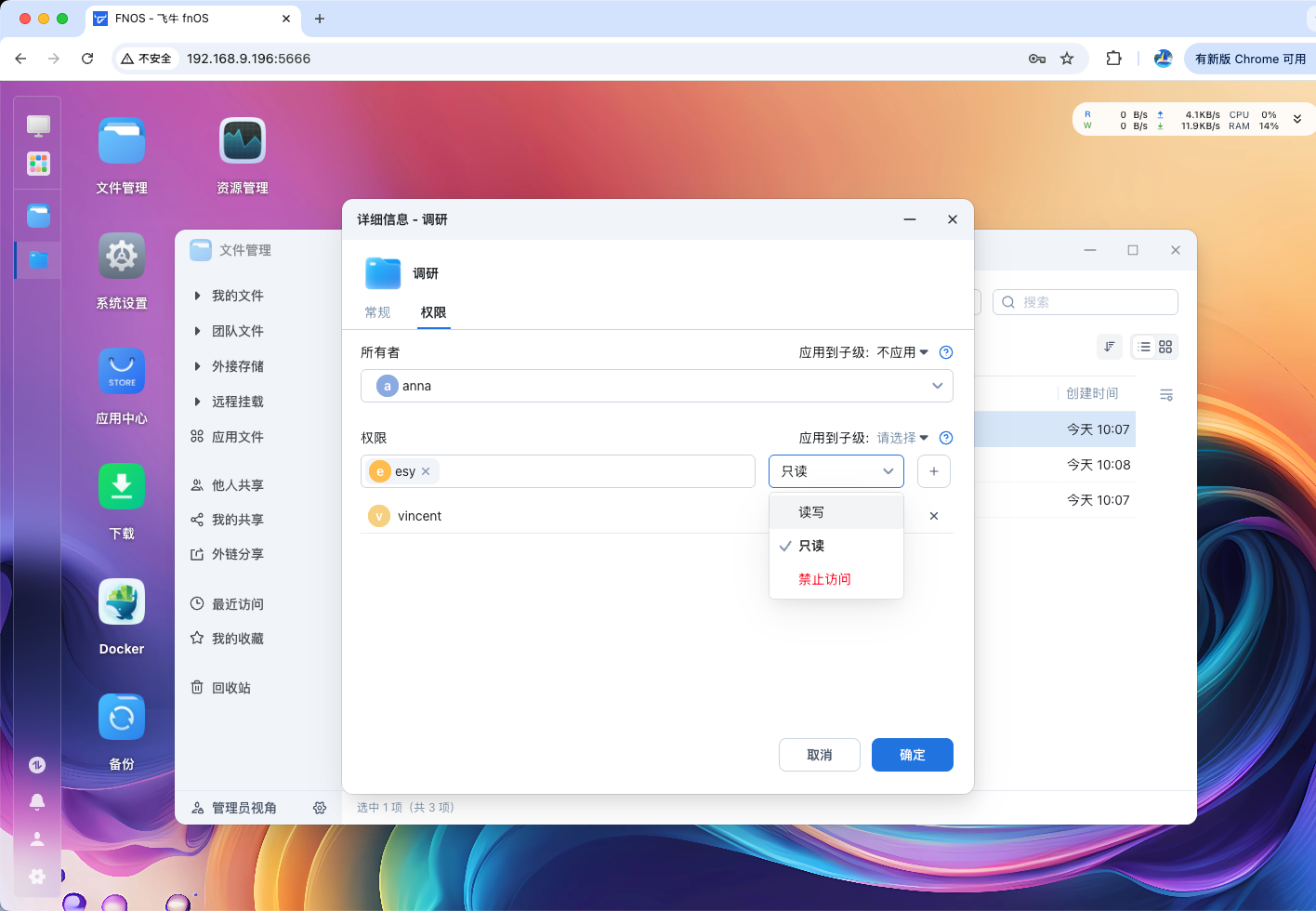
选择是否要将此次修改应用到已存在的子文件夹和文件上。不同应用方式的区别详见《多层文件夹,父级权限如何影响子级权限?》。选择后点击确认保存。
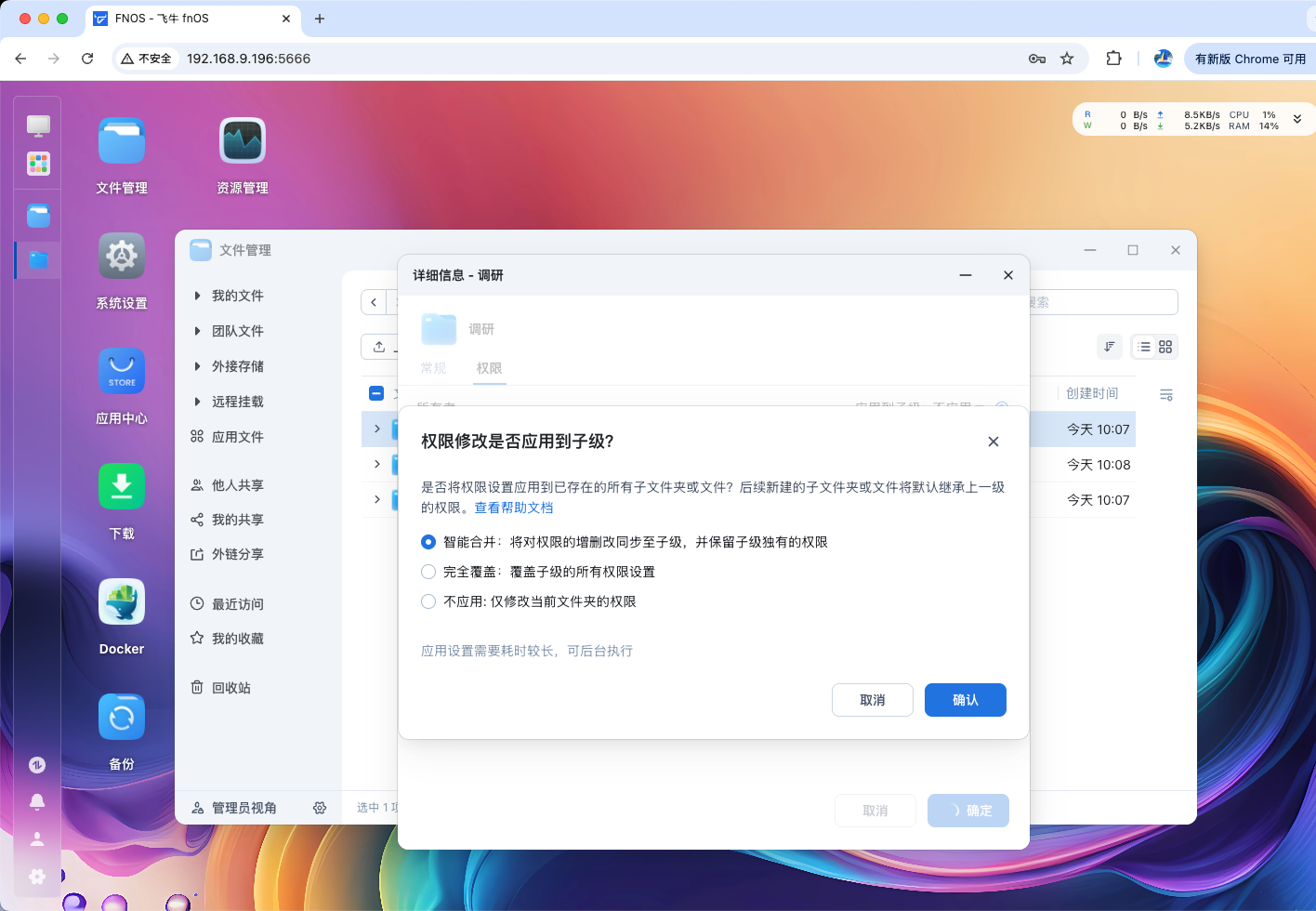
再次选中文件夹或文件,右键,点击 详细信息,点击 复制原始路径,通过通讯应用将文件路径发送给被共享者。

被共享者视角:打开 文件管理 ,单集文件路径面包屑进入编辑态,粘贴文件路径,回车,页面将自动跳转到对应文件夹。
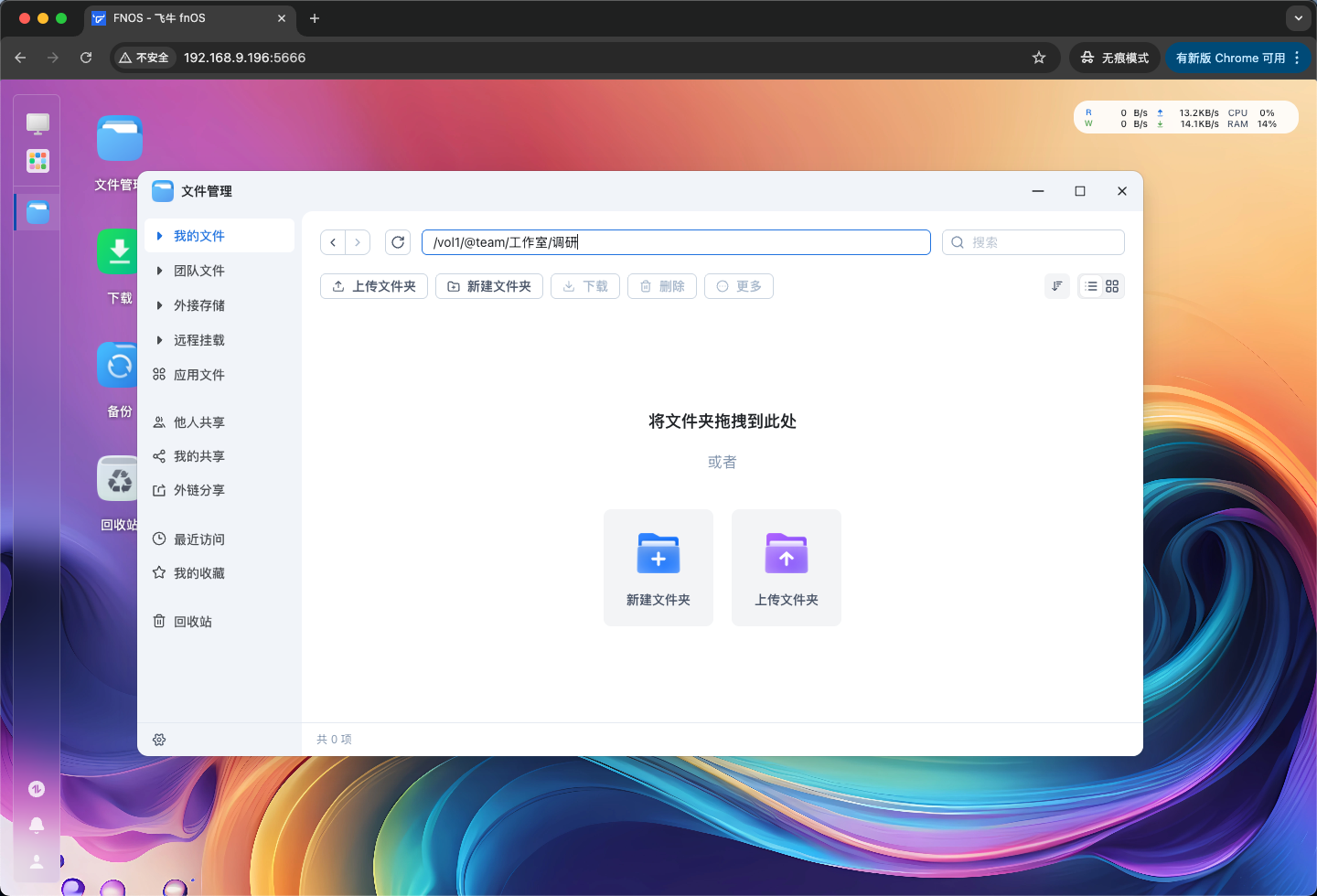
如果被共享者通过面包屑切换到没有权限的上层目录,会提示没有权限。